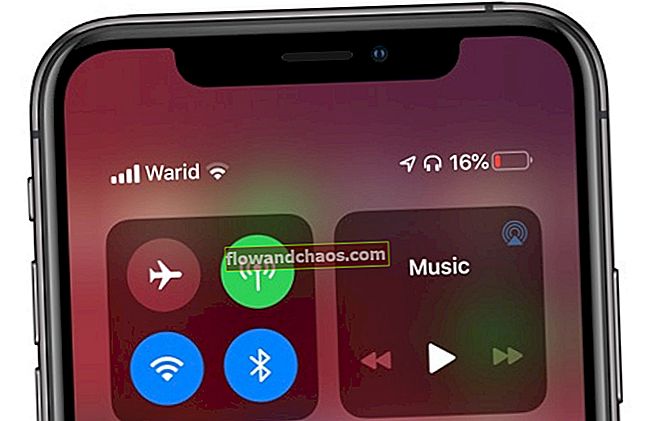Težavo Samsung Galaxy Note 3 Not Charging lahko povzročijo različni razlogi, od pregrevanja, močnega praznjenja akumulatorja, slabih polnilnih sektorjev, nizkonapetostnega polnilnika, nizkega sistema za odlaganje ali krivcev.
Za Samsung Galaxy Note 3 morda ni nekega drugega razloga, ker se težava s polnjenjem ne pojavlja, morda pa je to, da so ostanki ali prah znotraj vrat USB, ki se uporabljajo za polnjenje. Povezava za polnjenje se običajno izgubi, ker so smeti morda prekinile vodenje električne energije, ki je potrebna za polnjenje polnilnika Samsung Galaxy Note 3. Vse to lahko rešite sami. Vse, kar morate storiti, je, da sledite spodnjim korakom in našli boste Samsung Galaxy Note 3, ki se ne polni.
Glejte tudi: Kako rešiti težavo s pregrevanjem na Samsung Galaxy Note 3
Koraki za odpravljanje težave s Samsung Galaxy Note 3, ki se ne polni

Odpravite težavo Samsung Galaxy Note 3, ki se ne polni
1. rešitev - odpravite napako Galaxy Note 3, ki se ne polni
Najprej se prepričajte, da imate na voljo naslednja orodja, ki so potrebna za pritrditev vrat Samsung Galaxy Note 3 USB:
- Očistite in posušite zobno ščetko
- Bodisi sponka, p v ali igla.
Koraki
- Ko imate orodja, odstranite zadnji pokrov Samsung Galaxy Note 3 in nato odstranite baterijo.
- Vstavite zatič, sponko za papir ali iglo v vrata USB in jih premaknite vstran v stene, da odstranite prah in vse druge ostanke, ki so se znašli v polnilnih vratih.
- Nato vstavite ščetine zobne ščetke v vrata za polnjenje Samsung Galaxy Note 3 in nato nežno krtačite gor in dol.

- Priključite polnilnik v Samsung Galaxy Note 3 in spremljajte, če se začne polniti.
- V primeru, da se ne začne polniti, poskusite popraviti vrata Samsung Galaxy note 3 USB, saj bi lahko bilo več umazanije, ki ovira polnilno povezavo.
Rešitev 2 - Odlaganje sistema
Preprosto sistemsko odlagališče lahko obnovi slabe sektorje. Če želite to narediti, sledite spodnjim korakom.
- Odprite prodajalca prenosne enote
- Pokličite * # 9900 # od tam
- Pomaknite se navzdol in kliknite "Izpraznjen akumulator"
- Dotaknite se, če želite urno vklopiti
To je to. Zdaj preverite, ali je težava odpravljena.
3. rešitev - particija predpomnilnika
Z brisanjem particije predpomnilnika boste odstranili nepotrebne shranjene predpomnilnike. Ta rešitev ne odstrani vaših osebnih podatkov in zato velja za varno. Tukaj je opisano, kako to storiti.
- Najprej popolnoma izklopite Galaxy Note 3.
- Nato pritisnite in pridržite tipko za povečanje glasnosti, vklop in izklop.
- Ko na zaslonu vidite logotip Galaxy Note 3, spustite tipko za vklop, vendar še naprej držite drugi dve tipki.
- Po nekaj sekundah se prikaže zaslon za obnovitev sistema Android, ki nato sprosti vse tipke.
- Prikazale se bodo različne možnosti. Za izbiro uporabite gumb za zmanjšanje glasnosti za navigacijo in tipko za vklop.
- Pomaknite se do možnosti »Izbriši particijo predpomnilnika« in jo izberite.
- Nato pojdite na "znova zaženi sistem zdaj" in vaš sistem se bo znova zagnal.

www.youtube.com
4. rešitev - varen način
Zagon telefona v varnem načinu vam lahko pokaže veliko stvari. Šteje se kot prvi korak za prepoznavanje težav.
V tem primeru boste morali telefon zagnati v varnem telefonu, izprazniti baterijo in preizkusiti stopnjo praznjenja, ko je telefon v varnem načinu. Če telefon počasneje odteka v primerjavi z običajnim načinom, boste morali izbrisati neodvisne aplikacije eno za drugo ali pa ponastaviti tovarniške vire. Zdi se, da je to razlog, da ima Galaxy Note 3 težave s polnjenjem in počasnim polnjenjem.
Če želite napravo zagnati v varnem načinu,
- Napravo je treba najprej izklopiti.
- Zdaj pritisnite in nekaj sekund pridržite tipko za vklop, da vklopite napravo.
- Ko se na zaslonu prikaže logotip Samsung, pritisnite tipko za zmanjšanje glasnosti, dokler ne vidite zaklenjenega zaslona.
- Ko se prikaže zaklenjeni zaslon, se v spodnjem levem kotu prikaže varen način.
To je to. Če želite zapustiti ta način, znova zaženite napravo in vrnila se bo v običajni način.
Ko potrdite, da je razlog vzrok za to težavo, jih odstranite enega za drugim tako, da odprete Nastavitve> Upravitelj aplikacij in tapnete domnevno aplikacijo, da jo odstranite. Začnete lahko z nedavno nameščenimi programi. Če je v napravi preveč aplikacij, lahko ponastavite na tovarniške nastavitve. S tem boste ponastavili nastavitve telefona na tovarniške nastavitve in iz naprave izbrisali vse, vključno s podatki in aplikacijami. Zato morate najprej varnostno kopirati datoteke.
Če ne vidite razlike v hitrosti praznjenja, opravite ponovno kalibracijo baterije.